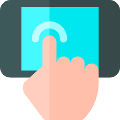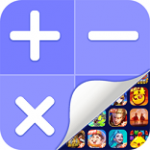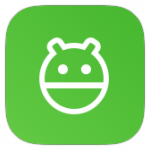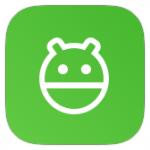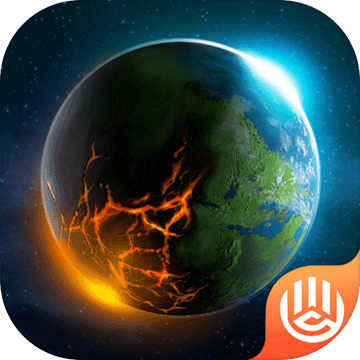excel怎么筛选重复项 excel筛选重复项教程
时间:2023-07-05 17:15:14
小编:果盘下载站
excel怎么筛选重复项?想必很多用户在使用办公软件Excel进行编辑的时候都会遇到很多繁琐的数据表处理问题,而且很多人经常会遇到excel过滤重复的问题,那么excel如何过滤重复呢?接下来的内容就是excel过滤重复教程,希望能对广大用户有所帮助!
Excel过滤重复项教程
1、首先打开excel表格,点击右侧的“条件格式”,然后选择“突出显示单元格规则”,然后点击右侧的“重复值”。
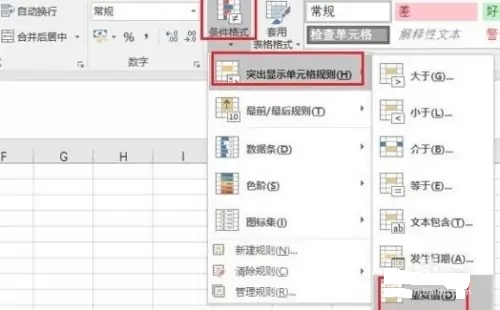
2.然后自定义它的颜色,一定要选择“重复”。
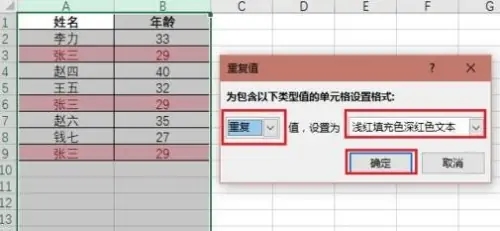
3、然后可以看到重复的都被过滤掉了。
4、此时继续点击菜单中的“排序和筛选”,点击“筛选”。
5、然后根据需要的要求进行设置。
6、最后可以看到重复的已经分离出来了。